確認參照此應用程式的應用程式
可以在目前開啟的應用程式的「參照此應用程式的應用程式」畫面中,確認透過Lookup欄位或相關記錄清單欄位參照該應用程式的應用程式。
有助於在刪除應用程式或變更應用程式的設定前,掌握操作的影響範圍。
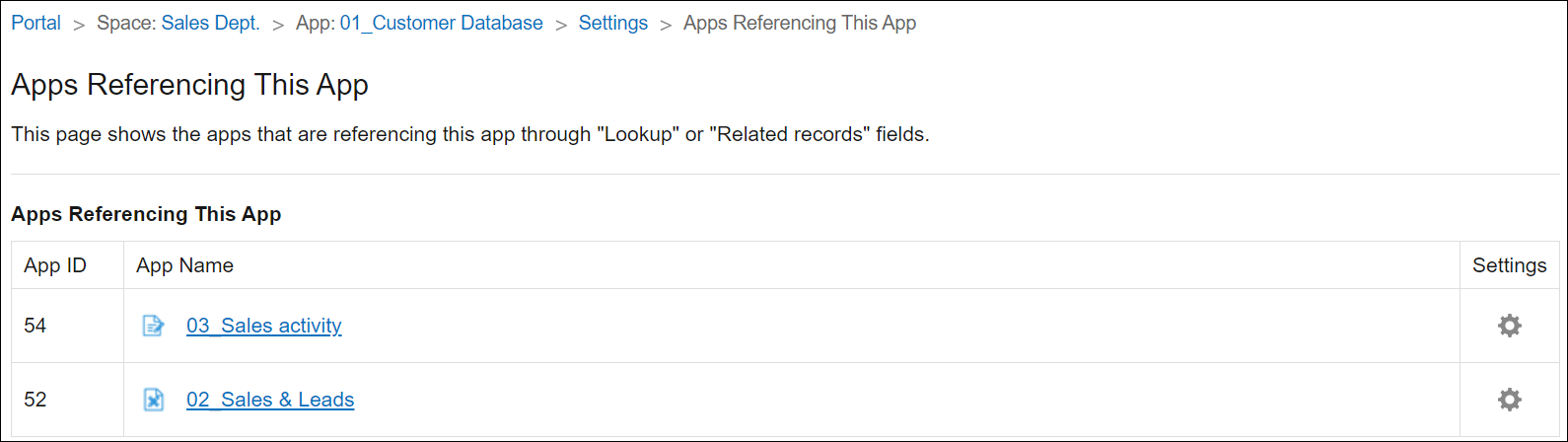
步驟
-
在「記錄清單」畫面中,點擊畫面右上方齒輪形狀的[設定應用程式]圖示。
![截圖:框線強調[設定應用程式]圖示](/k/img/settings_new_icon.png)
-
在「應用程式的設定」畫面中,點擊「設定」分頁「操作管理」中的[參照此應用程式的應用程式]。
-
在「參照此應用程式的應用程式」畫面中,確認參照當前應用程式的應用程式。
「參照此應用程式的應用程式」畫面項目說明
「參照此應用程式的應用程式」畫面中會顯示以下項目:
- 應用程式ID
- 參照當前應用程式的應用程式的ID。
- 應用程式名稱
- 參照當前應用程式的應用程式的名稱。
點擊應用程式名稱,將顯示該應用程式的「記錄清單」畫面。
在該應用程式的表單中配置參照當前應用程式的欄位並儲存表單後,無論是否更新應用程式,該應用程式的名稱都會顯示在此欄。
若應用程式符合以下任一條件,將無法點擊應用程式名稱來開啟「記錄清單」畫面。- 尚未公開的新應用程式
- 無「查看記錄」或「新增記錄」權限的應用程式
- 設定
- 參照當前應用程式的應用程式的設定畫面連結。
點擊齒輪形狀的[應用程式的設定]圖示,將顯示該應用程式的「應用程式的設定」畫面。若無應用程式管理權限,將無法使用[應用程式的設定]圖示。